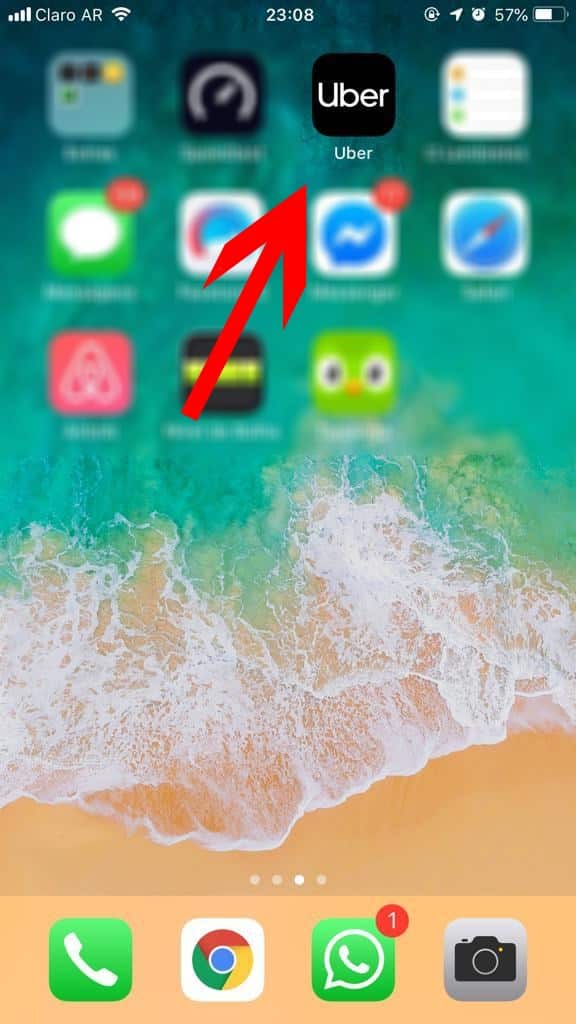Você está precisando de um motorista para te levar em um endereço, mas ainda não sabe como fazer a solicitação de uma corrida pelo aplicativo de passageiros da Uber? Embarque conosco nessa viagem e descubra como fazer isso em poucos passos!
1 – Baixe o aplicativo de passageiros da Uber em seu celular. Nós fizemos um passo a passo sobre isso, então acesse Baixar APP Uber e veja como é fácil.
2 – Uma vez que o aplicativo de passageiro esteja instalado, abra ele:
2 – Ao abrir o aplicativo pela primeira vez você precisará criar um cadastro, então comece selecionando o seu país e, em seguida, digite o número do seu celular com DDD. Feito isso, toque na seta “→”:
3 – Será enviado um código de verificação com 4 dígitos para o número de celular que você informou, portanto insira esses 4 números e toque na seta “→”:
Observação: Em alguns casos o próprio aplicativo avança para a tela seguinte sem que você precise tocar na seta “→”.
4 – Agora você precisa informar o seu email e logo em seguida tocar na seta “→”:
Caso você ainda não tenha nenhum email, acesse nossa matéria “Criar email Hotmail” e faça o seu em menos de 5 minutos!
5 – Crie uma senha de sua preferência para você utilizar quando quiser se conectar ao seu aplicativo e solicitar corridas e, em seguida, toque na seta “→”:
6 – Informe o seu nome e sobrenome, em seguida toque na seta “→”:
7 – Concorde com os termos de uso e toque na seta “→” para finalizar o seu cadastro e ter acesso ao aplicativo para solicitar corridas:
8 – Ao tocar na seta “→” o seu aplicativo abrirá uma nova tela onde você poderá solicitar um Uber. Então, toque aonde está escrito “Para onde?”:
9 – Agora você precisa informar o “Local de partida” e “Para onde?”, que neste caso nada mais é que o endereço de origem (aonde você está) e o endereço de destino (para onde você deseja ir):
10 – Na tela seguinte aparecerão algumas informações importantes, como: valor da corrida (no caso da imagem abaixo ARS 62,10), o método de pagamento (se quiser saber como adicionar cartão, acesse: Como adicionar ou remover cartão na Uber) e um botão “CONFIRMAR UBERX”:
Se tudo estiver de acordo com o que você deseja, toque em “CONFIRMAR UBERX”.
11 – Logo em seguida toque em “CONFIRMAR LOCAL DE PARTIDA” caso o endereço de origem que você tenha informado esteja correto:
12 – Aguarde enquanto o aplicativo mostra a mensagem “Buscando sua viagem”, que neste caso nada mais é do que a busca pelo motorista que irá realizar a sua viagem:
13 – Por fim, será enviado a você o motorista que estiver mais próximo da sua localização e as informações dele, conforme imagem abaixo:
Quando a tela da imagem acima aparecer no seu aplicativo você poderá identificar o nome do motorista que irá te levar, assim como a avaliação e a quantidade de viagens que ele tem na plataforma e, não menos importante, a placa do carro. Além disso, é possível acompanhar em tempo real o deslocamento dele até o endereço em que você está.